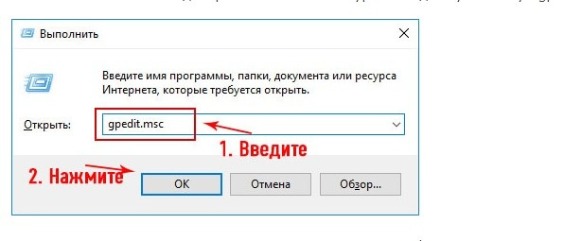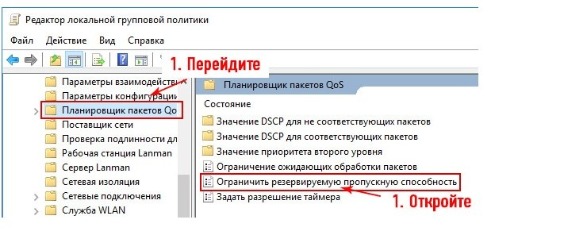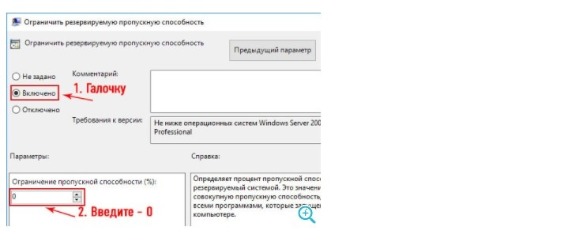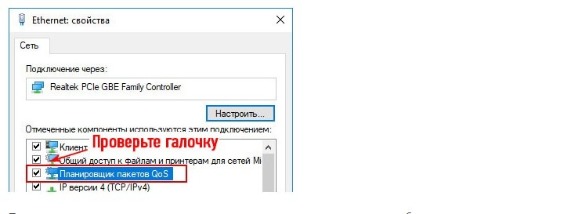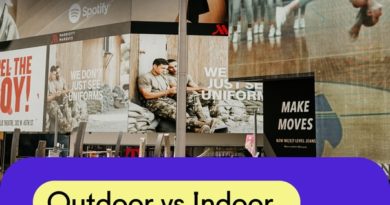Способы ускорения интернета на ПК
Опубликовано: 24.03.2021

Медленный интернет зачастую становится причиной не только испорченного отдыха, но и мешает полноценной работе. Несмотря на то, что сейчас существует много провайдеров, которые предлагают выгодные условия и невероятно высокую скорость, у некоторых людей все еще остается дома медленное соединение. Почему это происходит и как с этим бороться мы рассмотрим далее.
Если вы ищете для себя хостинги https://gembla.net/services/hosting , то вы сможете приобрести их здесь!
Причины
Решающим фактором в этом вопросе является пропускная способность кабеля и ширина канала, которая предоставляется вашим провайдером. Поэтому в первую очередь стоит поинтересоваться текущими условиями и определить, что именно указано в договоре. Обычно провайдеры предоставляют тарифы со скоростью в 100–200 Мбит/сек.
Скорость получения и передачи данных на ноутбуке, планшете или телефоне уже зависит от роутера. Она меняется в зависимости от его технических возможностей устройства, его настроек и количества одновременно подключенных гаджетов. Также проблемы со скоростью возникают из-за проникновения вирусов или локальной неисправности оборудования.
Полагаться только на медленную загрузку страничек в этом вопросе не стоит. Для диагностирования проблемы необходимо узнать точную скорость. С этой целью используют специальные порталы, например, Speedtest. При переходе на него достаточно нажать одну кнопку, чтобы началась загрузка и анализ информации. После ее окончания портал укажет точную скорость интернета, которая доступна на вашем устройстве.
Способы решения проблемы
Если после проведения теста вы обнаружили, что скорость интернета меньше, чем заявлено в договоре с оператором, то не стоит сразу пытаться исправить ситуацию. Дело в том, что отличие показателей на 15–20% считается нормой, особенно если у вас подключено несколько устройств. При обнаружении разницы более чем на 25% стоит попробовать один или несколько предложенных способов изменения ситуации.
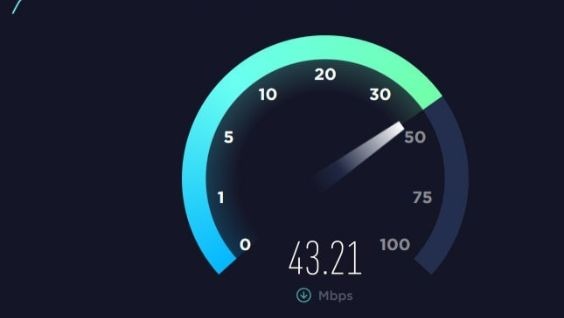
Выставление базовых настроек
Первоначально рекомендуется проверить все конфигурации, а именно:
- Стандарт сигнала. В маршрутизаторах ширина канала и режим работы стоят по умолчанию. Если в таком случае интернет медленно работает, то показания задают вручную. Пропишите 802.11n в соответствующей строке, а напротив ширины канала поставьте 40 МГц.
- Приоритет. Во вкладке с трафиком включите кнопку напротив WMM.
- Мощность. Выключите режим энергосбережения, а также посмотрите остальные настройки, которые могут ограничивать прием или передачу данных. При необходимости выставьте там показатели на максимуме.
- Метод шифрования. От этого параметра тоже зависит скорость интернета. Если выбран устаревший формат (WPA), то замените его на WPA2-PSK.
- Прошивка. Производители регулярно выпускают новые обновления для маршрутизаторов. Проверьте, установлено ли оно у вас, новое ПО часто решает проблему.
- Канал. Когда в доме несколько беспроводных сетей, они мешаются друг другу, из-за этого падает скорость. Укажите канал вручную вместо автоматического распределения.
Потребление трафика
Некоторые программы на ПК работают в фоновом режиме, из-за чего пользователи даже не подозревают, что они тоже получают трафик. К таким сервисам относят облачные хранилища, торрент-трекеры, свернутый браузер с несколькими вкладками, обновления ОС.
Для определения ресурсов, которые потребляют интернет, следует перейти к диспетчеру задач, а затем нажать на вкладку «Производительность». В нижней части окна есть возможность открыть монитор ресурсов, сделайте это.
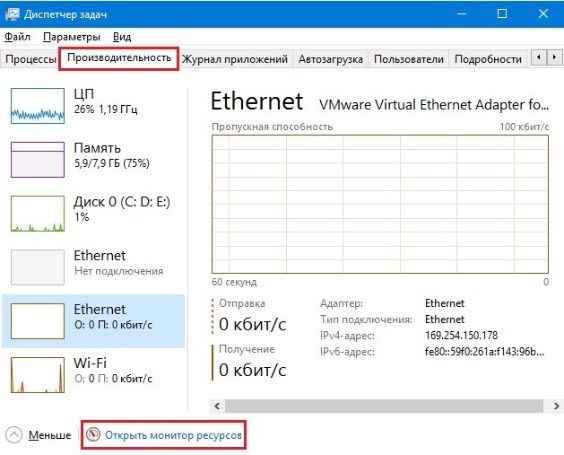
В новом окошке понадобится вкладка «Сеть». На ней отображены все ресурсы, которые потребляют трафик. Для получения большей информации выделите их галочками. Если среди этого списка есть процессы, которые потребляют много трафика, но при этом сейчас не используются, то отключите их в этом же диспетчере. Сразу проверьте , не появляются ли они в меню автозапуска. Системные приложения при этом не стоит трогать, это приведет к сбою.
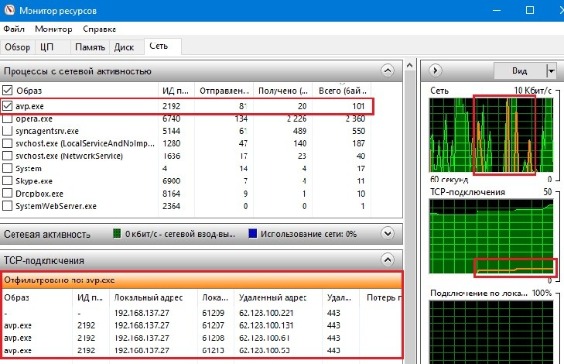
Отключение резервирования
Для оптимизации интернета отключается резервирование данных. Изначально в настройках указывается, что системе следует использовать 20% трафика. Этот объем Windows оставляет на свои потребности, например, на автообновление, системные процессы и пр. Отключается резервирование по следующей схеме:
- Одновременно нажмите WIN и R, а в появившемся окне пропишите gpedit.msc, затем подтвердите действие, нажав клавишу ОК.

- В открывшейся слева колонке перейдите в папку с конфигурацией, затем выберите шаблоны, сеть и остановитесь на планировщике пакетов QoS. В папке найдите файл с ограничением резервируемой пропускной способности.

- Нажмите на него и поставьте галочку напротив значка «Включено». Если не указать при этом значение, то оно составит 20%, поэтому в параметрах сети укажите 0.

- Через кнопку пуска перейдите в центр управления сетями, нажмите на имеющееся соединение и кликните по его свойствам.

- Проверьте, вступили ли в силу указанные ограничения. При этом напротив планировщика QoS должна стоять галочка. Если ее нет, то измените это, а затем перезагрузите компьютер.

Проверка антивирусом
Даже если у вас стоит платная утилита для проверки ПК на наличие вредоносных программ и она постоянно работает в фоновом режиме, не забывайте регулярно включать полную проверку оборудования. Злоумышленники создают все более изощренные программы, из-за которых падает скорость интернета. Вирусное ПО или рекламные баннеры, которые работают в фоновом режиме, иногда удаляются только при помощи антивируса. С этим задачами справляется Dr.Web, Adw Cleaner, Spybot Search & Destroy и прочие профильные приложения.
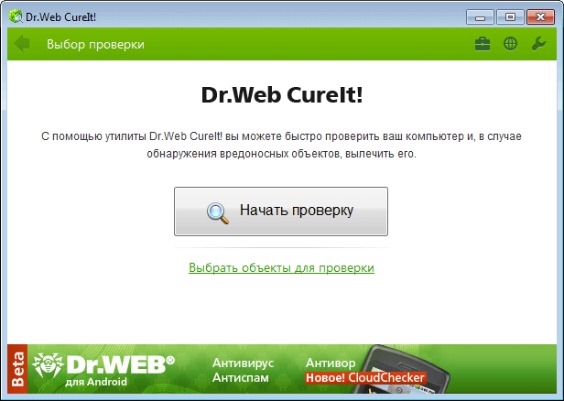
Если наши способы решения проблемы вам не помогли, то стоит обратиться к оператору. Консультант сразу проверит, действительно ли изменилась скорость и расскажет, почему это могло произойти. Провайдеры заинтересованы в регулярном расширении клиентской базы, поэтому если вы пожалуетесь на медленный интернет и это подтвердится, то вам предложат более выгодный тариф на индивидуальных условиях, чтобы не терять при этом абонента.